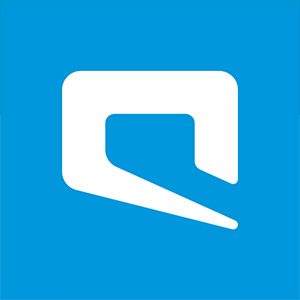يعد زر الإجراء Action Button واحد من أهم الميزات الجديدة التي جاءت مع هواتف iPhone 15 Pro وiPhone 15 Pro Max، حيث أنه يؤمن طريقة سهلة للتبديل بين وضعي الصامت والرنين بشكل افتراضي، ولكن يمكنك أيضاً تخصيص زر الإجراء للتعامل مع العديد من الإجراءات المختلفة. وبما أن Apple لا تسمح بتحديد إجراءات متعددة بشكل افتراضي، لذا سنخبرك بما عليك القيام به إذا كنت تريد التحكم في العديد من الإجراءات من خلال زر الإجراء.
يمكنك ضبط وظائف متعددة على زر الإجراء في وقت واحد باستخدام ميزة الاختصارات في iOS، وهي عملية غير صعبة طالما أنك تعرف ما تفعله، حيث ستجد أدناه تفاصيل حول كيفية تخصيص زر الإجراء لتقديم إجراءات متعددة.
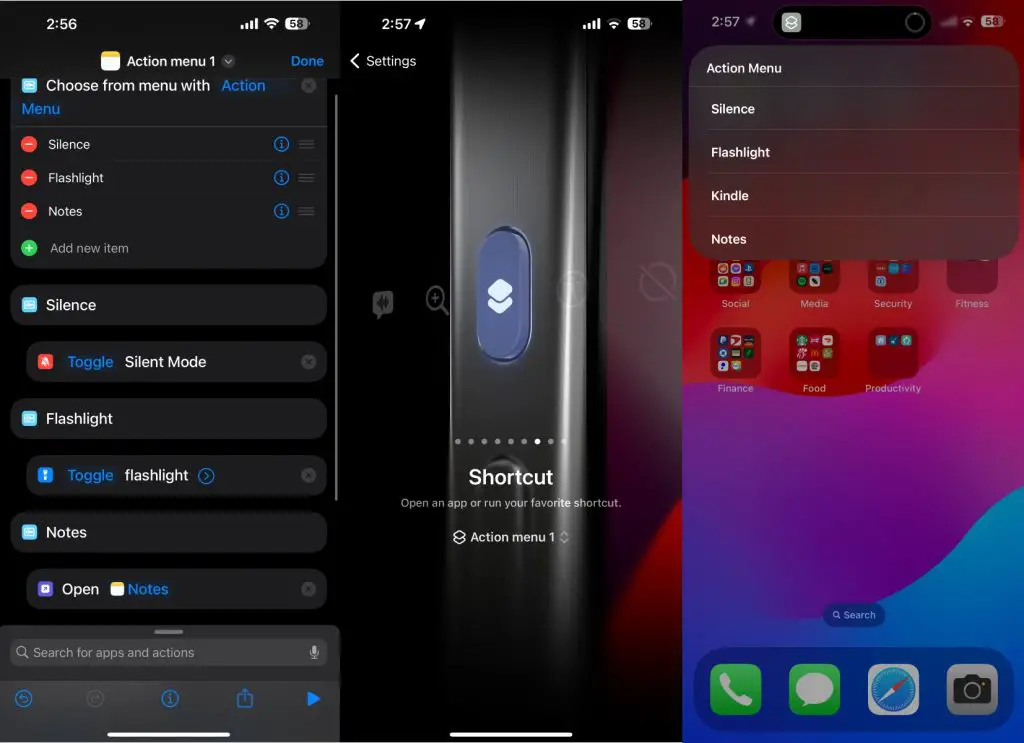
وسنركز هنا على إضافة وظيفة كتم صوت الرنين Silence Ringer و تشغيل المصباح Flashlight، بالإضافة إلى فتح تطبيق ما، وكل هذا عبر قائمة يمكنك الوصول إليها من أي مكان باستخدام زر الإجراء، وذلك باتباع الخطوات التالية:
- افتح “الاختصارات” على iPhone 15 Pro أو Pro Max، ثم انقر على علامة + في الجزء العلوي.
- اكتب “القائمة” في شريط البحث بالأسفل وابحث عن خيار “الاختيار من القائمة” الذي سينبثق لديك، حيث سيتم إنشاء قائمة فارغة تحتوي على بعض التصنيفات المحددة مسبقاً.
- قم بتسمية ال Prompt في الأعلى بقائمة الإجراءات أو أي اسم تختاره، لتقوم بعدها بتخصيص الإجراءات التي تريد إتاحتها في القائمة.
- دعونا نغير النص الأول والثاني لقراءة شيء مثل Silence وFlashlight، حيث تمثل كل منطقة من مناطق النص هذه زراً واحداً في القائمة الخاصة بك.
- أضف عنصراً ثالثاً وقم بتسميته “الملاحظات”، حيث سنستخدم هذا لإعداد اختصار التطبيق المفتوح.
- باستخدام شريط البحث في الأسفل، ابحث عن خيار “Set Silent Mode” وخيار “Set Flashlight”. إضافةً إلى البحث عن “فتح التطبيق” وتحديد خيار البرمجة النصية ل “فتح التطبيق”.
- عد الآن إلى القائمة الرئيسية، وسترى الاختصارات التي حددتها للتو في خيارات القائمة.
- اسحب الاختصارات أسفل التسميات النصية الخاصة بها، ثم قم بتغيير البرمجة النصية لوضع Flashlight وSilent إلى تبديل حيث ستظهر لك كلمة Turn.
- قم بتعيين Notes باعتباره التطبيق الذي تريد فتحه في البرنامج النصي Open App، وذلك من خلال النقر على النص الأزرق هناك.
- تأكد من وجود كل عنصر أسفل التصنيف في المكان الذي تريده، ثم احفظ القائمة عن طريق تحديد “تم” في أعلى الصفحة.
- انتقل إلى الإعدادات > زر الإجراء، ثم مرر سريعاً للوصول إلى “الاختصار” وحدد القائمة التي أنشأتها للتو من الخيارات التي تظهر هنا.
- الآن وعند الضغط باستمرار على زر الإجراء ستتمكن من إظهار هذه القائمة، مما يسمح لك بالاختيار من بين خيارات متعددة بضغطة زر واحدة فقط.